Sådan installeres et microSD-kort i Roku Ultra til ekstra opbevaring

Har en Roku-kasse med masser af kanaler og spil, ved at installere et microSD-kort gør det lettere at bruge dem, da de ikke behøver at blive genindlæst hele tiden.
Vi kiggede for nylig på Roku Ultra (2018)model, der giver 4K-visning af kvalitet, masser af indhold og en privat lytteflade. Det giver dig også mulighed for at øge dens lagring. Faktisk er det kun den Ultra, der stadig har en microSD-slot på den aktuelle række af Roku-enheder. Pindene, ligesom Roku Express, understøtter ikke microSD-kort.
Tilføjelse af ekstra lager giver kanaler, spil,og pauseskærme for at indlæse hurtigere. Dette skyldes, at din Roku sletter de kanaler og spil, du sjældent bruger til at skabe plads til nye, når du tilføjer dem. Du vil stadig se dine kanal- og spilikoner, men nogle af dem bliver nødt til at downloade først. Så jo mere drevplads du har, jo mere kan det cache på din Roku-enhed.
Bemærk, at microSD-kortet kun gemmer spil, kanaler og pauseskærme. Du kan ikke se noget indhold derfra, som du kan ved at tilslutte et USB-drev.
Du kan bruge ethvert microSD-kort, du har lagtrundt om. Måske har du en i en ældre telefon eller tablet, du ikke længere bruger. Til denne artikel tog jeg et 32 GB kort ud af en gammel Windows Phone, der har samlet støv. Disse kort er meget overkommelige i disse dage, og du har bestemt ikke brug for et så stort som det, jeg bruger her. For eksempel indeholder et simpelt 2 GB microSD-kort over 50 spil. Og spil optager mere plads end kanaler, så et ekstra 2 GB-kort skal være mere end nok for en gennemsnitlig bruger. Hvis du dog ikke har et ekstra gebyr, sælger Samsung et 32 GB microSD-kort lige nu for kun $ 5,99 på Amazon. Det ser ud til at være i salg, så du måske ønsker at få fat i det, mens du kan.
Installer et microSD-kort i Roku Ultra (eller ældre bokse)
1 - Klar? Hvis du har dit kort, skal du starte med at installere kortet på bagsiden af Roku Ultra. Indsæt microSD-kortet i åbningen under HDMI-porten.

2 - Din Roku registrerer kortet, og du skal vælge det Format fra menuen.
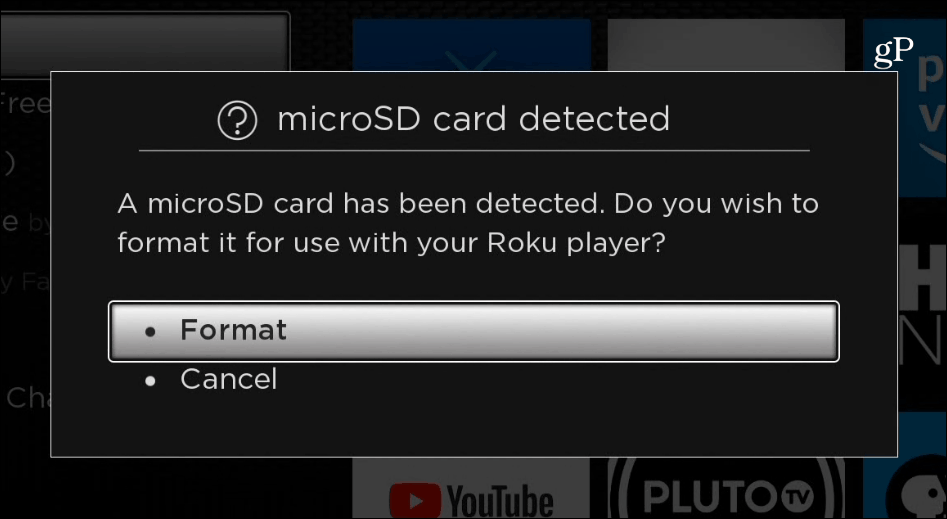
3 - Vælg derefter Blive ved for at bekræfte, at du vil formatere kortet, der sletter alle dataene på det.
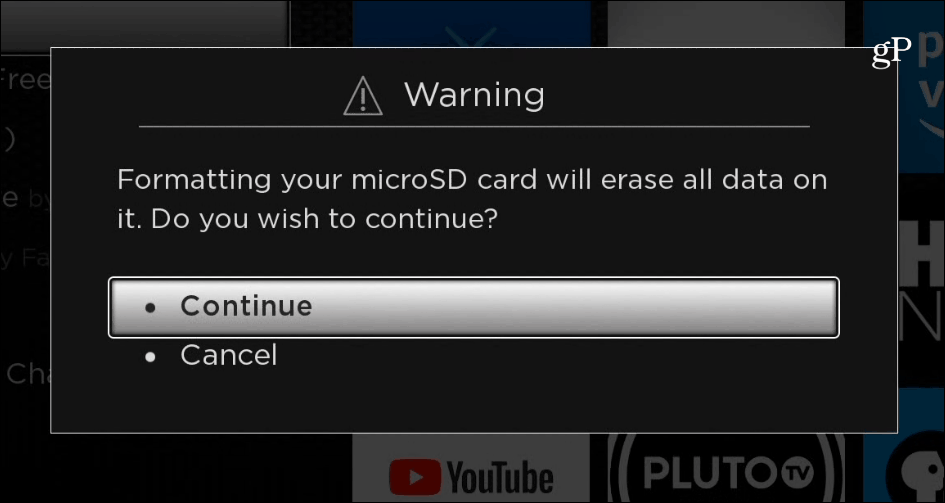
4 - Vent, mens microSD-kortet er formateret tilvære kompatibel til brug med Roku OS. Mængden af tid, det tager, varierer afhængigt af størrelsen på dit kort, men bør kun tage et par minutter. Når det er gjort, skal du vælge OK.
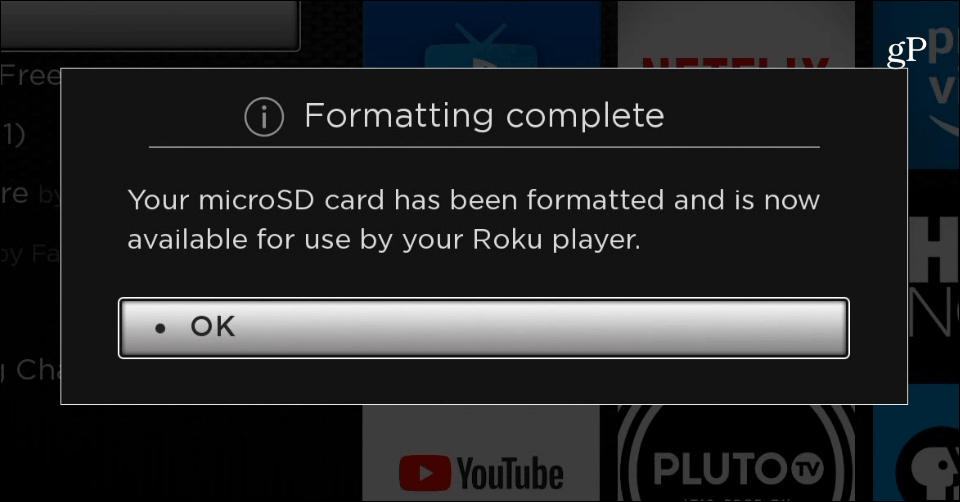
5 - Det er alt, hvad der er der til det. For at spore den mængde plads, der bruges på dit kort, skal du gå til Indstillinger> System> Om og du vil se det vises på siden Systeminfo.
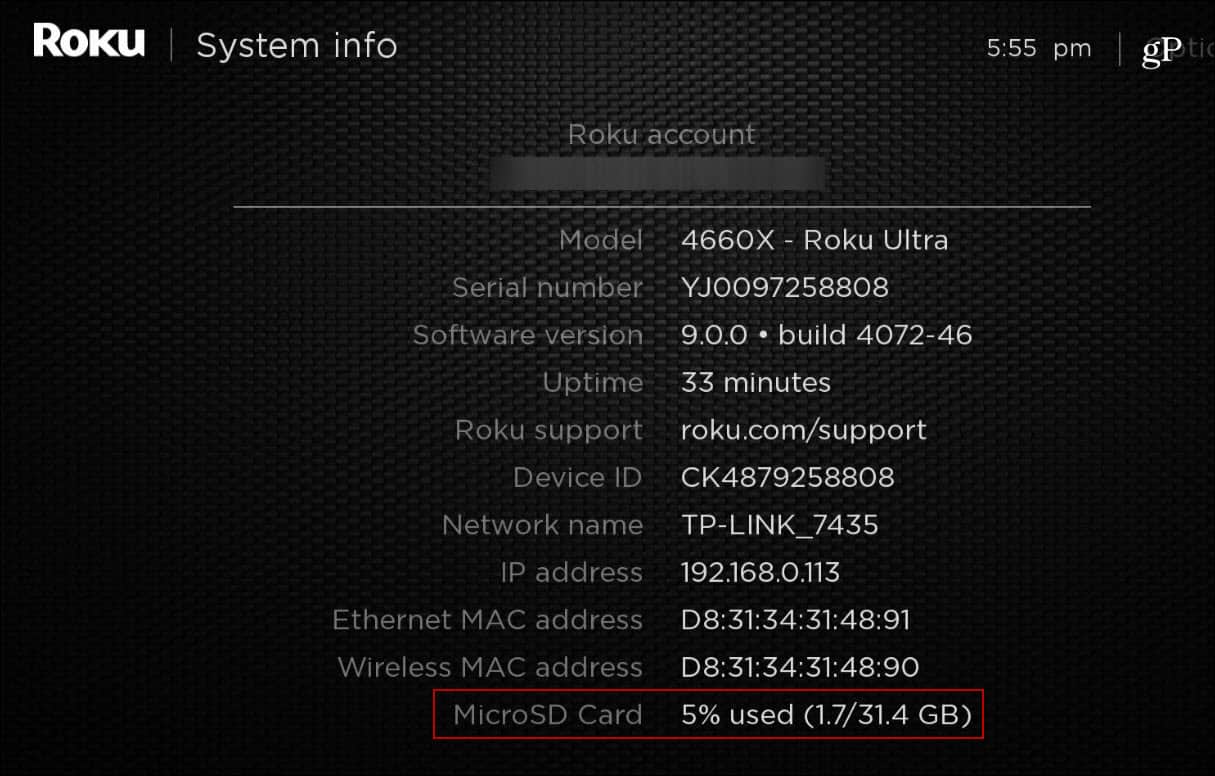
Naturligvis kan du også tilføje et microSD-kort tilældre Roku-modeller, der har en slot. Processen er den samme, indsæt kortet og følg instruktionerne på skærmen som beskrevet ovenfor. Hvis du installerer en masse kanaler, pauseskærme og spil, er det dejligt at have den ekstra lagerplads, da det hjælper med at holde den samlede oplevelse hurtig og lydhør.










Efterlad en kommentar